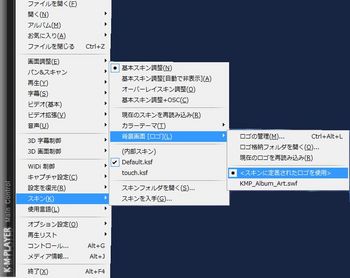久々So-net に戻る。 [PC]
本日から プロバイダがSo-net に戻った。
長らく他社プロバイダにお世話になっていたけれども
縁あってまたSo-netに。
回線業者を変えることになって
So-netが選べたからなんですけどね。
回線変わってちょっと速くなったような気がする。
スピードテストとかしてませんけど。
体感1割増くらいの感じ。
So-netブログも更新とか遷移に時間がかかってたのが
若干速くなった気がする。
これも測ってないから体感だけど。
オンラインゲームするわけでもなし
ちゃんとつながってて
そこそこのスピードが出てたら
問題ないんですけどね。
長らく他社プロバイダにお世話になっていたけれども
縁あってまたSo-netに。
回線業者を変えることになって
So-netが選べたからなんですけどね。
回線変わってちょっと速くなったような気がする。
スピードテストとかしてませんけど。
体感1割増くらいの感じ。
So-netブログも更新とか遷移に時間がかかってたのが
若干速くなった気がする。
これも測ってないから体感だけど。
オンラインゲームするわけでもなし
ちゃんとつながってて
そこそこのスピードが出てたら
問題ないんですけどね。
Chromeを使うことにした。 [PC]
メインで使ってるインターネット用ブラウザはfirefoxなのですが
サブで使っていた InternetExplorer (以下IE )が落ちてイライラするので
Chromeを使うことにしました。
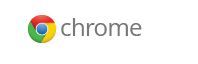
基本はfirefoxなんですが
ファイルのダウンロード用などで IE を使っていました。
それが時々落ちるんですよ。
複数タブを開いて作業していたときは
他のタブは落ちずに済むのですが
落ちたタブの作業はやり直し
どれが落ちたかよく分からないときは
調べなくてはいけないから面倒だし
復旧忘れするかもしれない。
何より落ちてイライラするのと
余計な確認作業でイライラするので
こんなことならChromeを使ってみようと
使い始めてみました。
最近の他のメーカのパソコンは知りませんが
私のマウスコンピュータMDVはChromeプリインストールされていました。
※まぁ以前書いたようにインストール先の移動などはしたんですが。。。
そしたら結構いいですね。
まぁ後発なんで IE と firefox のいいとこ取りという感は否めないですが
それこそ後発の強みですかね。
使ってまだ1週間 経つか経たないかですが
今のところ落ちもしなければ挙動不審なところもない。
IEが落ちた時とほぼ同等の作業をしても何ともなかった。
Chromeを普通にサブに使うことにしようと思う。
ついでにiPhoneにもChromeをインストールしました。
とは言っても
完全に IE を使わなくなることはできない。
Webツールで IE にしか最適化されていないものや
ほぼ IE専用のダウンロードツールなどがあるからです。
でもなんか近いうちにChromeがシェア奪うかもしれないですね。
サブで使っていた InternetExplorer (以下IE )が落ちてイライラするので
Chromeを使うことにしました。
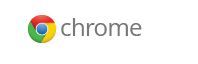
基本はfirefoxなんですが
ファイルのダウンロード用などで IE を使っていました。
それが時々落ちるんですよ。
複数タブを開いて作業していたときは
他のタブは落ちずに済むのですが
落ちたタブの作業はやり直し
どれが落ちたかよく分からないときは
調べなくてはいけないから面倒だし
復旧忘れするかもしれない。
何より落ちてイライラするのと
余計な確認作業でイライラするので
こんなことならChromeを使ってみようと
使い始めてみました。
最近の他のメーカのパソコンは知りませんが
私のマウスコンピュータMDVはChromeプリインストールされていました。
※まぁ以前書いたようにインストール先の移動などはしたんですが。。。
そしたら結構いいですね。
まぁ後発なんで IE と firefox のいいとこ取りという感は否めないですが
それこそ後発の強みですかね。
使ってまだ1週間 経つか経たないかですが
今のところ落ちもしなければ挙動不審なところもない。
IEが落ちた時とほぼ同等の作業をしても何ともなかった。
Chromeを普通にサブに使うことにしようと思う。
ついでにiPhoneにもChromeをインストールしました。
とは言っても
完全に IE を使わなくなることはできない。
Webツールで IE にしか最適化されていないものや
ほぼ IE専用のダウンロードツールなどがあるからです。
でもなんか近いうちにChromeがシェア奪うかもしれないですね。
なぜ消える!?ウィンドウたち! [PC]
時々デスクトップに開いてるウィンドウが消えるんですよ。
急に全部。
ちょうど昔で言う『デスクトップの表示』をクリックした時みたいに。
たいてい作業中にマウスを動かしたりした時になるので
何らかのジェスチャーでなるんだろうなぁと思っていたんです。
まぁビックリはするけど
ハングアップするわけでもシャットダウンするわけでもなし
そのまま使っておりました。
しかしめんどくさいよねー
いちいちタスクバーから目的のウィンドウ開くのも。
と思ってやっと検索。。。
インストラクターのネタ帳さんに解説がありました。
このページエクセルマクロでよくお世話になってるページでした。
こんな情報もあったのですね。
読んでみると
なーるほど。
タスクバーの右端にマウスが乗っかるとデスクトップ表示になるようになってるのですね。

だからマウス動かした時になってたんだ。
知らずに良い位置にマウスポインタが移動してたのだな。
んでそのまま右クリックして出るメニューで
『デスクトップのプレビュー』のチェックを外せばマウスが乗っかっても何も起こらなくなる。
解決!!
マルチウィンドウだとどうなんだろ?


急に全部。
ちょうど昔で言う『デスクトップの表示』をクリックした時みたいに。
たいてい作業中にマウスを動かしたりした時になるので
何らかのジェスチャーでなるんだろうなぁと思っていたんです。
まぁビックリはするけど
ハングアップするわけでもシャットダウンするわけでもなし
そのまま使っておりました。
しかしめんどくさいよねー
いちいちタスクバーから目的のウィンドウ開くのも。
と思ってやっと検索。。。
インストラクターのネタ帳さんに解説がありました。
このページエクセルマクロでよくお世話になってるページでした。
こんな情報もあったのですね。
読んでみると
なーるほど。
タスクバーの右端にマウスが乗っかるとデスクトップ表示になるようになってるのですね。

だからマウス動かした時になってたんだ。
知らずに良い位置にマウスポインタが移動してたのだな。
んでそのまま右クリックして出るメニューで
『デスクトップのプレビュー』のチェックを外せばマウスが乗っかっても何も起こらなくなる。
解決!!
マルチウィンドウだとどうなんだろ?

Microsoft Windows 8 Pro (XP・Vista・7からのアップグレード用:型番情報:FQC-06827)
- 出版社/メーカー: マイクロソフト
- メディア: DVD-ROM

Microsoft Windows 8 (DSP版) 64bit 日本語(新規インストール用)
- 出版社/メーカー: マイクロソフト(DSP)
- メディア: DVD-ROM
Google日本語入力をインストール [PC]
ATOKが欲しいという思いを日々つのらせていると
Googleに日本語入力サービスがあると知った。
ATOKと遜色ないという意見を見かけたので
早速使ってみることにした。
ATOK入手までのつなぎになるかもしれない。
![[NEW]](https://blog.ss-blog.jp/_images_e/120.gif) 追記あり
追記あり
存在自体は何となく聞いたことあったなぁ~って感じだったけど
ATOK一筋だったので今までは試してみようとまではいかなかった。
そういえば以前 同じくフリーIMEのBaiduを(自分で)インストールしたか
(勝手に)インストールされてしまったときは試すまでもなく削除した。
Google IMEという名称だと思ったので検索は『Google IME』
”Google 日本語入力”が正式名だった。
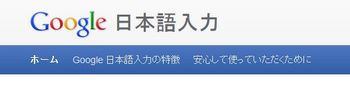
インストールは極めて簡単。
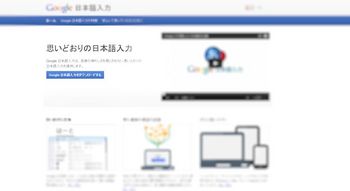
左の方のバナーボタンをクリック。
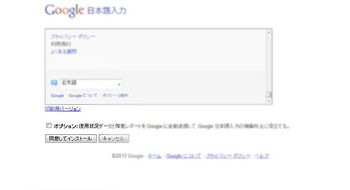
オプションの障害レポートの送信にはチェック入れなかった。
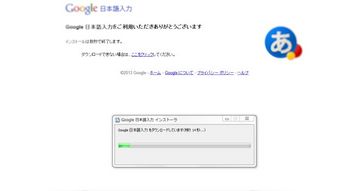
(残りxx秒)表示だけが消えてからの状態でしばらく待ったのが少々不安になった。
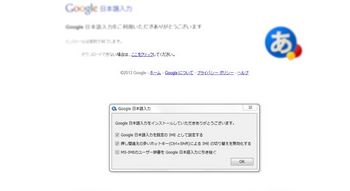
私は"MS-IME"の設定は引き継がないのでチェックを外した。
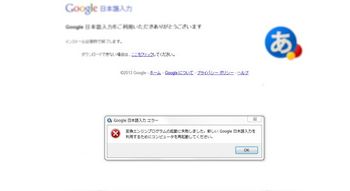
エラーが出た。
このブログ記事はすでにGoogle IMEで書きはじめているので
この状態でも一応動作はしている。
それでは再起動。。。
・・・・・・
問題なかったようで再度エラーなどはなかった。
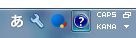
ちょっと可愛いめのタスクアイコンたち。

もちろん"ATOK"設定。
変換時の色設定もできると完璧なんだが、、、
テンキーからの入力も"直接入力"に。
これが設定できるのはありがたい。
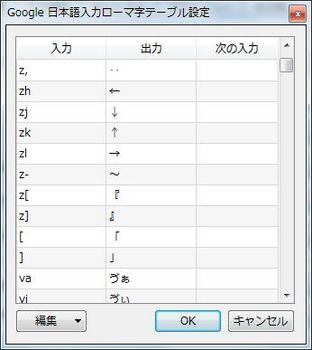
こんなの知らなかった。
ATOKにもあるのかな?MS-IMEにもあるのかな?
意外に便利そう。"『"の入力とか。
Googleはカギカッコは学習しない(常に候補の順が同じ)みたいだから。
このブログ記事 書いただけだけど
今のところウンザリするような誤変換はない。
ATOK入手までのつなぎとして使えるどころか
ヘタするとこのまま使い続けるかもしれないなぁ~
ただしおそらくどうしても越えられないATOKの壁は出てくるだろうから
(上述のカギカッコとか増えてくるとうざくなりそう)
やっぱりそれまでのつなぎだろうけど
Windows標準のIMEよりはかなり使えそうだ。
※今後のブログ記事に誤字は減ると思います。。。
Googleに日本語入力サービスがあると知った。
ATOKと遜色ないという意見を見かけたので
早速使ってみることにした。
ATOK入手までのつなぎになるかもしれない。
存在自体は何となく聞いたことあったなぁ~って感じだったけど
ATOK一筋だったので今までは試してみようとまではいかなかった。
そういえば以前 同じくフリーIMEのBaiduを(自分で)インストールしたか
(勝手に)インストールされてしまったときは試すまでもなく削除した。
Google IMEという名称だと思ったので検索は『Google IME』
”Google 日本語入力”が正式名だった。
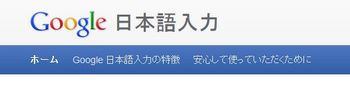
インストールは極めて簡単。
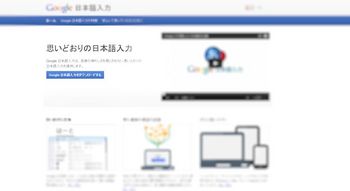
左の方のバナーボタンをクリック。
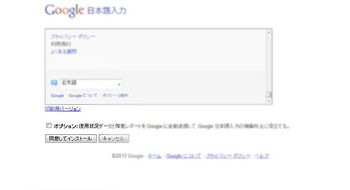
オプションの障害レポートの送信にはチェック入れなかった。
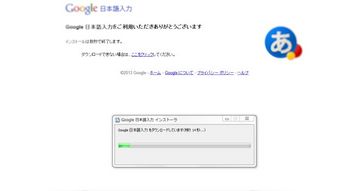
(残りxx秒)表示だけが消えてからの状態でしばらく待ったのが少々不安になった。
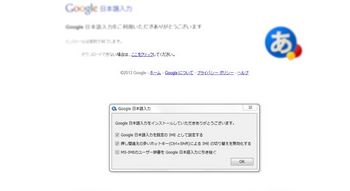
私は"MS-IME"の設定は引き継がないのでチェックを外した。
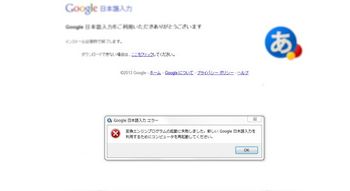
エラーが出た。
このブログ記事はすでにGoogle IMEで書きはじめているので
この状態でも一応動作はしている。
それでは再起動。。。
・・・・・・
問題なかったようで再度エラーなどはなかった。
ちょっと可愛いめのタスクアイコンたち。

もちろん"ATOK"設定。
変換時の色設定もできると完璧なんだが、、、
テンキーからの入力も"直接入力"に。
これが設定できるのはありがたい。
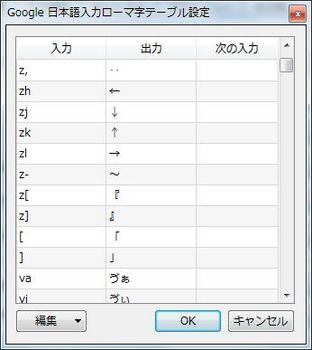
こんなの知らなかった。
ATOKにもあるのかな?MS-IMEにもあるのかな?
意外に便利そう。"『"の入力とか。
Googleはカギカッコは学習しない(常に候補の順が同じ)みたいだから。
このブログ記事 書いただけだけど
今のところウンザリするような誤変換はない。
ATOK入手までのつなぎとして使えるどころか
ヘタするとこのまま使い続けるかもしれないなぁ~
ただしおそらくどうしても越えられないATOKの壁は出てくるだろうから
(上述のカギカッコとか増えてくるとうざくなりそう)
やっぱりそれまでのつなぎだろうけど
Windows標準のIMEよりはかなり使えそうだ。
※今後のブログ記事に誤字は減ると思います。。。
コンピュータに感染がみつかりました? [PC]
firefoxを使っていると
時々(頻繁に)
『コンピュータに感染がみつかりました』
などといったバナー状のものが下のほうに表示されるようになった。
もちろんクリックする気もないし
放っておいたけれども
邪魔でしょうがない。
ちょうど見たい部分が隠れたりするので
対処方法を探ったら案外簡単に見つかった。
Yontooというアドウェアがfirefoxのアドオンにインストールされたようだ。
アドアドオンだな。。。![[ふらふら]](https://blog.ss-blog.jp/_images_e/144.gif)
フリーソフトのインストールなどで勝手に一緒にインストールされるらしい。
アドオンマネージャの拡張機能にYontoo・・・といった項目があるのでそれを削除すればいいらしい。
削除後ブラウザの再起動のリンクが表示されるのでそれをクリックすれば
現状開いているページ・タブ表示のままブラウザの再起動してくれる。
Yontooも消えていた。
アドアドオンも表示されなくなった。
ちなみにアンインストールソフトにYountooエントリが表示されていたが
何回アンインストールしてもエントリが消えることは無かった。→削除されなかった。
アドオンマネージャでなければ削除できないようだ。
さらにちなみにYontooを勝手にインストールしたソフトは
このアンインストールソフトだろうな。。。
時々(頻繁に)
『コンピュータに感染がみつかりました』
などといったバナー状のものが下のほうに表示されるようになった。
もちろんクリックする気もないし
放っておいたけれども
邪魔でしょうがない。
ちょうど見たい部分が隠れたりするので
対処方法を探ったら案外簡単に見つかった。
Yontooというアドウェアがfirefoxのアドオンにインストールされたようだ。
アドアドオンだな。。。
フリーソフトのインストールなどで勝手に一緒にインストールされるらしい。
アドオンマネージャの拡張機能にYontoo・・・といった項目があるのでそれを削除すればいいらしい。
削除後ブラウザの再起動のリンクが表示されるのでそれをクリックすれば
現状開いているページ・タブ表示のままブラウザの再起動してくれる。
Yontooも消えていた。
アドアドオンも表示されなくなった。
ちなみにアンインストールソフトにYountooエントリが表示されていたが
何回アンインストールしてもエントリが消えることは無かった。→削除されなかった。
アドオンマネージャでなければ削除できないようだ。
さらにちなみにYontooを勝手にインストールしたソフトは
このアンインストールソフトだろうな。。。
なんだったんだ!?スタートアップエラー [PC]
Windowsアップデート(自動)のあと最初の起動時に
「Windowsを起動できない」
とのメッセージ。
「スタートアップ修復をしますか」
と問われたので
はい。
しばらく「修復しています」のあと
「復元ポイントを使用して修復しますか」と
はい。
ちょっとして「修復できませんでした」と冷たい答えののち
「マイクロソフトに情報を送りますか」と
ここは送っておこうと
はい。
電源が落とされる。。。
再度電源ボタンを押す。
・・・普通に起動したよ。
何だったんだ?あのエラー?
修復されたのか?
大丈夫なのか?
不安だ。。。
![[右斜め下]](https://blog.ss-blog.jp/_images_e/89.gif)
![[右斜め下]](https://blog.ss-blog.jp/_images_e/89.gif)
![[右斜め下]](https://blog.ss-blog.jp/_images_e/89.gif)
その後下記ページを見つけた。
[Windows7] 「Windows エラー回復処理」に「スタートアップ修復の起動(推奨)」が表示されました
見ると
通常は「Windowsを通常起動する」を選んでください。
とあった。
再度同じ症状が出た場合や正常に起動できなかった場合には回復処理に進めばいいらしい。
と言われても最初に症状が出た時点で調べようがないからねぇ。。。
「Windowsを起動できない」
とのメッセージ。
「スタートアップ修復をしますか」
と問われたので
はい。
しばらく「修復しています」のあと
「復元ポイントを使用して修復しますか」と
はい。
ちょっとして「修復できませんでした」と冷たい答えののち
「マイクロソフトに情報を送りますか」と
ここは送っておこうと
はい。
電源が落とされる。。。
再度電源ボタンを押す。
・・・普通に起動したよ。
何だったんだ?あのエラー?
修復されたのか?
大丈夫なのか?
不安だ。。。
その後下記ページを見つけた。
[Windows7] 「Windows エラー回復処理」に「スタートアップ修復の起動(推奨)」が表示されました
見ると
通常は「Windowsを通常起動する」を選んでください。
とあった。
再度同じ症状が出た場合や正常に起動できなかった場合には回復処理に進めばいいらしい。
と言われても最初に症状が出た時点で調べようがないからねぇ。。。
ATOKが欲しくてしょうがない [PC]
ATOKが欲しくてしょうがない。
知らねーよ。買えよ。
ってことでしょうがなんとなく愚痴りたくて。。。
長いことATOK愛好家です。
以前はアップデートもよくやっていましたが
途中から一太郎11/ATOK814のまま過ごしていました。
※ATOKの説明は省きます。
まだまだ使いたかったのですが
パソコン入れ替えには耐えられず使用不可となってしまいました。
まぁインストールはやってみたのですが
『64bitでは動きませんよ』と言われてしまいました。
しょうがない。ATOKを購入するか。と
JUSTSYSTEMのホームページへ。
というかATOKのページへ。
※2013年1月のことです。
ワープロはあまり使わないので過去何度もATOKだけ購入しようと思っていたが
ATOK単体だと割高感を感じてしまい結局いつも一太郎を買っていた。
今回はATOKだけ購入しようかと思った。
すると期間限定お試しATOKというのをやっていた。
もう終わりましたが発売日(2/8)までフルでATOKを使えたのです。
何の迷いもなく即効ダウンロード&インストール。
あぁ~やっぱりATOKはいいなぁ~
と約ひと月を過ごしたのですがお試し期間は終わってしまい
またWindowsの標準IMEに。
・・・つらい。
数年前と比べてちっとも良くなってる感じがしない。
長い文章をガンガンに入力できない。
ストレス。ストレス。ストレス。
いや。だったら買えよ。
ってことですよね。
ちょっと前に安く手に入るアテがあったのですが
そのアテがなくなってしまい踏み出せずにいるのですよ。
数百円ってわけではないですからね。
それにATOK単体ってやっぱり割高に感じたので
結局一太郎を買おうかと。
パソコンソフトって新しいヴァージョンが出たら
過去のヴァージョンは基本的に売らないですよね。
たまに一定期間併売したりするけど価格はそのままですよね。
古いヴァージョンとか安く売ってくれたらいいのに。
ATOKで言えば前のヴァージョンでもきっと優秀だし
もっと前でも何の問題もない。事実ATOK814で十分だった。
オークションとか あさればいいんだろうけど
落札できないとか登録の問題とかいろいろめんどくさそう。
ショップでワゴン売りでもしないかな。
2012の方が高いじゃねーか![[わーい(嬉しい顔)]](https://blog.ss-blog.jp/_images_e/140.gif)
![[たらーっ(汗)]](https://blog.ss-blog.jp/_images_e/163.gif)
知らねーよ。買えよ。
ってことでしょうがなんとなく愚痴りたくて。。。
長いことATOK愛好家です。
以前はアップデートもよくやっていましたが
途中から一太郎11/ATOK
※ATOKの説明は省きます。
まだまだ使いたかったのですが
パソコン入れ替えには耐えられず使用不可となってしまいました。
まぁインストールはやってみたのですが
『64bitでは動きませんよ』と言われてしまいました。
しょうがない。ATOKを購入するか。と
JUSTSYSTEMのホームページへ。
というかATOKのページへ。
※2013年1月のことです。
ワープロはあまり使わないので過去何度もATOKだけ購入しようと思っていたが
ATOK単体だと割高感を感じてしまい結局いつも一太郎を買っていた。
今回はATOKだけ購入しようかと思った。
すると期間限定お試しATOKというのをやっていた。
もう終わりましたが発売日(2/8)までフルでATOKを使えたのです。
何の迷いもなく即効ダウンロード&インストール。
あぁ~やっぱりATOKはいいなぁ~
と約ひと月を過ごしたのですがお試し期間は終わってしまい
またWindowsの標準IMEに。
・・・つらい。
数年前と比べてちっとも良くなってる感じがしない。
長い文章をガンガンに入力できない。
ストレス。ストレス。ストレス。
いや。だったら買えよ。
ってことですよね。
ちょっと前に安く手に入るアテがあったのですが
そのアテがなくなってしまい踏み出せずにいるのですよ。
数百円ってわけではないですからね。
それにATOK単体ってやっぱり割高に感じたので
結局一太郎を買おうかと。
パソコンソフトって新しいヴァージョンが出たら
過去のヴァージョンは基本的に売らないですよね。
たまに一定期間併売したりするけど価格はそのままですよね。
古いヴァージョンとか安く売ってくれたらいいのに。
ATOKで言えば前のヴァージョンでもきっと優秀だし
もっと前でも何の問題もない。事実ATOK
オークションとか あさればいいんだろうけど
落札できないとか登録の問題とかいろいろめんどくさそう。
ショップでワゴン売りでもしないかな。
2012の方が高いじゃねーか
The KMPlayer V3.5 M2TS再生不良 [PC]
The KMPlayer
久々のアップデートで3.4→3.5にしたら
M2TS動画の再生が不調になった。
再生できない。
再生がとまる(途中でフリーズ)。
音声が再生されない。
などありましたが
3.4に戻したら直りました。
※3.4を上書きインストール
古いヴァージョンのセットアップファイルを残しておくと
こんなとき便利です。
久々のアップデートで3.4→3.5にしたら
M2TS動画の再生が不調になった。
再生できない。
再生がとまる(途中でフリーズ)。
音声が再生されない。
などありましたが
3.4に戻したら直りました。
※3.4を上書きインストール
古いヴァージョンのセットアップファイルを残しておくと
こんなとき便利です。
シンボリックリンク挑戦 [PC]
SSDが残り数パーセントのつづきです。
前回SSDの容量を空ける検討を書きましたが今回はそのつづき。
以前紹介しかけたシンボリックリンクの登場です。
前回SSDの容量を空ける検討を書きましたが今回はそのつづき。
以前紹介しかけたシンボリックリンクの登場です。
※追記・修正しました。追記部分はアンダーライン付加しています。
言い回しの修正などは無記。
言い回しの修正などは無記。
SSD(システムドライヴ)が残り数パーセント!? [PC]
何気なくエクスプローラのコンピュータ表示を見てみると
Cドライブ(システムドライヴ)が残り数パーセントになっていた。
なぜそんなことにっ![[exclamation&question]](https://blog.ss-blog.jp/_images_e/159.gif)
プログラムもあまり置かず
ページファイルも他のドライヴに設定しているのに
なぜっ![[exclamation&question]](https://blog.ss-blog.jp/_images_e/159.gif)
ちょっと調査してみた。
なんとなく見たAppDataのPowerDirectorに大量のキャッシュがあることが分かった。
サイズを見てみるとSSDの半分近くを占めていた。
どうもタイムラインのサムネイルなどをため込んでいるようだ。
賞賛したソフトなのにこんなファイルを置くなんて!
PowerDirectorは関連ファイルの保存先などの設定があまり詳細にできない。
当然キャッシュの保管先も言われるまま。。。
他に対処できないか進めてみた。
まずはCCleanerというお掃除が得意なるツールを使って
ゴミ箱や一時ファイル,不要なレジストリをお掃除。
しかし数GB程度しか増えない。
では出荷時からインストールされているCyberLinkのソフト集Media Suite(BD Suite)をシステムドライヴから待避させよう(別ドライヴに再インストールしよう)。
再インストールは購入時(到着時)から考えていたんだけどそのままにしていた。
けれど実施する日が来た。
まぁMedia Suite自体あまり使ってるわけじゃないので気にならない。
というかあまり使わないからどこにインストールされていようが(アクセスも少ないし)気になっていなかった。
(↑アクセスが多いとSSDの寿命が早く来るという観点から)
まずはMedia Suiteのソフトをすべてアンインストールする。
LGドライヴ付属のMedia Suiteは頭に必ずLGが付くので(たとえば "LG Power2Go"など)見つけやすい。
まぁLGじゃなけりゃ"Power"で探せばいいという話もあるけど "MediaEspresso"とか"Power"が付かないソフトもあるからね。
そのあと付属してきたディスクを使ってインストール。
チェックが外れているソフトもあることに気づく。
レーベル作成ソフトとか。
まぁいらないのでチェックは外したままで進める。
アンインストールした時点で分かったのだが
Media Suiteをドライブ変更しても数GBの変化のみ。
やはりPowerDirectorのキャッシュをどうにかしないといけない。
かといって闇雲に削除するわけにもいかない。
それに他のソフトもキャッシュのようなローカルデータを作っている。
これも どうにかしたい。。。
つづく・・・
Cドライブ(システムドライヴ)が残り数パーセントになっていた。
なぜそんなことにっ
プログラムもあまり置かず
ページファイルも他のドライヴに設定しているのに
なぜっ
ちょっと調査してみた。
なんとなく見たAppDataのPowerDirectorに大量のキャッシュがあることが分かった。
サイズを見てみるとSSDの半分近くを占めていた。
どうもタイムラインのサムネイルなどをため込んでいるようだ。
賞賛したソフトなのにこんなファイルを置くなんて!
PowerDirectorは関連ファイルの保存先などの設定があまり詳細にできない。
当然キャッシュの保管先も言われるまま。。。
他に対処できないか進めてみた。
まずはCCleanerというお掃除が得意なるツールを使って
ゴミ箱や一時ファイル,不要なレジストリをお掃除。
しかし数GB程度しか増えない。
では出荷時からインストールされているCyberLinkのソフト集Media Suite(BD Suite)をシステムドライヴから待避させよう(別ドライヴに再インストールしよう)。
再インストールは購入時(到着時)から考えていたんだけどそのままにしていた。
けれど実施する日が来た。
まぁMedia Suite自体あまり使ってるわけじゃないので気にならない。
というかあまり使わないからどこにインストールされていようが(アクセスも少ないし)気になっていなかった。
(↑アクセスが多いとSSDの寿命が早く来るという観点から)
まずはMedia Suiteのソフトをすべてアンインストールする。
LGドライヴ付属のMedia Suiteは頭に必ずLGが付くので(たとえば "LG Power2Go"など)見つけやすい。
まぁLGじゃなけりゃ"Power"で探せばいいという話もあるけど "MediaEspresso"とか"Power"が付かないソフトもあるからね。
そのあと付属してきたディスクを使ってインストール。
チェックが外れているソフトもあることに気づく。
レーベル作成ソフトとか。
まぁいらないのでチェックは外したままで進める。
アンインストールした時点で分かったのだが
Media Suiteをドライブ変更しても数GBの変化のみ。
やはりPowerDirectorのキャッシュをどうにかしないといけない。
かといって闇雲に削除するわけにもいかない。
それに他のソフトもキャッシュのようなローカルデータを作っている。
これも どうにかしたい。。。
つづく・・・
res.nimg.jp って何だったっけ? [PC]
ニコニコ動画を観ていると
またまたres.nimg.jpの要求が出てきた。

"またまた"と書いたが
パソコンをMDVにしてからと
このブログを書き始めてからは初だったので
『・・・・・・何だったっけ?』
となった。
たぶんまた出たらまた『何だっけ?』となるので備忘録![[るんるん]](https://blog.ss-blog.jp/_images_e/146.gif)
![[exclamation×2]](https://blog.ss-blog.jp/_images_e/160.gif) 簡単に回答されているページ
簡単に回答されているページ
Yahoo!知恵袋
![[決定]](https://blog.ss-blog.jp/_images_e/135.gif) :許可して良い。
:許可して良い。
またまたres.nimg.jpの要求が出てきた。

"またまた"と書いたが
パソコンをMDVにしてからと
このブログを書き始めてからは初だったので
『・・・・・・何だったっけ?』
となった。
たぶんまた出たらまた『何だっけ?』となるので備忘録
Yahoo!知恵袋
PDRは使いよいが どうしてもフリーソフトが良い人のために [PC]
PowerDirectorは慣れると使いやすい。
それでも無料(フリー)ソフトじゃなきゃだめだという方向けに
2つほどご紹介。
とその前に
私事を、、、
======================================
私は本格的に動画編集やりはじめてまだ1年未満です。
本格的というか
動画を変換するだけとか
不要な部分をカットする
といったことは以前からやっていたのですが
動画のつなぎ目にフェード入れたり
スライドショーを動画にしたり
といったことをやり始めたのが昨年2012年の春頃からです。
YouTubeやニコニコ動画に自作曲を投稿しようと思ったのですが
音楽だけのファイルは受け付けてくれません。
そこでWebで調べてみると
そういったことをするソフトはいくつかあるが
Windowsなら標準で
Windowsムービーメーカーというのがあるからそれを使えば良い。
と言う記事を見つけました。
ムービーメーカーというのはスタートプログラムに載っているのは見たことあるし
起ち上げたこともありました。
けれど使おうと思って起ち上げたわけではないので
何ができるのかもよく分からずにいたソフトでした。
(何をするソフトかは分かってましたが)
最初は静止画に音楽を重ねて動画ファイルとして保存していました。
それで何個か作っていくうちに
画像も1枚じゃなく何枚か使いたいと
欲が出てきました。
ムービーメーカーでも十分出来るのですが
フェードの時間が変えられないとか
保存形式を細かく指定できないとか
不満が出てきました。
インストールプログラムに
PowerDirectorというのがあって
普段はビデオのキャプチャに使っているけれど
そういえば同じようなソフトだったな。
あれならもっといろいろ出来るんじゃないか。
と使い始めたのがPowerDirectorでした。
確かにムービーメーカー以上に柔軟性は高く
慣れてしまえば作業も楽になりました。
画像編集ソフトで作っていたタイトル文字なども
PowerDirectorで挿入できるとわかってきました。
ただしPowerDirectorはフリーソフトではありません。
私の場合は光学ドライブの付属でついていたり
安く入手できたりしていますが
基本的には購入するソフトです。
なので
どうしてもフリーソフトで何とかしたいという方のために
私が調べた中で有力そうな2つを紹介します。
ただし実際にはほとんど使わなかったので
良い点・悪い点などは
そのほかのサイトなどで確認してください。
あくまでソフト名の紹介です。
ちなみに
『動画編集 タイムライン』で検索しました。
======================================
まずは
TrakAx
無料Trial版と有料Pro版があります。
ホームページ上部のFreeTrialバナーでフリー版のダウンロードページへ
無料/有料で読み書きファイル形式に制限があるようです。
こちらはwikiがあります。
trakAx@wiki
紹介していたサイト
PCあれこれ探索
かなり高度なことが出来そうな感じです。
======================================
つぎに
NCH ソフトウェアというところの
VideoPad
これもPCあれこれ探索さんで紹介されていました。
これも高度そうです。
ファイル形式も多くに対応しているようです。
======================================
あと検索では窓の杜でNicoVisualEffectsというソフトの紹介があったのですが
これは(私の意図するものと)違ってそうなのでダウンロードしていません。
窓の杜の紹介文でご確認ください。
以上です。

それでも無料(フリー)ソフトじゃなきゃだめだという方向けに
2つほどご紹介。
とその前に
私事を、、、
======================================
私は本格的に動画編集やりはじめてまだ1年未満です。
本格的というか
動画を変換するだけとか
不要な部分をカットする
といったことは以前からやっていたのですが
動画のつなぎ目にフェード入れたり
スライドショーを動画にしたり
といったことをやり始めたのが昨年2012年の春頃からです。
YouTubeやニコニコ動画に自作曲を投稿しようと思ったのですが
音楽だけのファイルは受け付けてくれません。
そこでWebで調べてみると
そういったことをするソフトはいくつかあるが
Windowsなら標準で
Windowsムービーメーカーというのがあるからそれを使えば良い。
と言う記事を見つけました。
ムービーメーカーというのはスタートプログラムに載っているのは見たことあるし
起ち上げたこともありました。
けれど使おうと思って起ち上げたわけではないので
何ができるのかもよく分からずにいたソフトでした。
(何をするソフトかは分かってましたが)
最初は静止画に音楽を重ねて動画ファイルとして保存していました。
それで何個か作っていくうちに
画像も1枚じゃなく何枚か使いたいと
欲が出てきました。
ムービーメーカーでも十分出来るのですが
フェードの時間が変えられないとか
保存形式を細かく指定できないとか
不満が出てきました。
インストールプログラムに
PowerDirectorというのがあって
普段はビデオのキャプチャに使っているけれど
そういえば同じようなソフトだったな。
あれならもっといろいろ出来るんじゃないか。
と使い始めたのがPowerDirectorでした。
確かにムービーメーカー以上に柔軟性は高く
慣れてしまえば作業も楽になりました。
画像編集ソフトで作っていたタイトル文字なども
PowerDirectorで挿入できるとわかってきました。
ただしPowerDirectorはフリーソフトではありません。
私の場合は光学ドライブの付属でついていたり
安く入手できたりしていますが
基本的には購入するソフトです。
なので
どうしてもフリーソフトで何とかしたいという方のために
私が調べた中で有力そうな2つを紹介します。
ただし実際にはほとんど使わなかったので
良い点・悪い点などは
そのほかのサイトなどで確認してください。
あくまでソフト名の紹介です。
ちなみに
『動画編集 タイムライン』で検索しました。
======================================
まずは
TrakAx
無料Trial版と有料Pro版があります。
ホームページ上部のFreeTrialバナーでフリー版のダウンロードページへ
無料/有料で読み書きファイル形式に制限があるようです。
こちらはwikiがあります。
trakAx@wiki
紹介していたサイト
PCあれこれ探索
かなり高度なことが出来そうな感じです。
======================================
つぎに
NCH ソフトウェアというところの
VideoPad
これもPCあれこれ探索さんで紹介されていました。
これも高度そうです。
ファイル形式も多くに対応しているようです。
======================================
あと検索では窓の杜でNicoVisualEffectsというソフトの紹介があったのですが
これは(私の意図するものと)違ってそうなのでダウンロードしていません。
窓の杜の紹介文でご確認ください。
以上です。

PowerDirector11 Ultimate 特別優待版
- 出版社/メーカー: サイバーリンク
- メディア: CD-ROM
PowerDirector を最新に [PC]
以前書いたようにpioneerドライブ付属のディスクから
PowerDirector8だけのインストールは成功した。
しかし
成功したと思っただけで実は成功とは言えないのかもしれない。
どうも調子が悪い。
動きが遅いとか操作性の問題なら我慢するとか慣れればよいが
落ちてしまう。
Windows7じゃアプリのダウンなんてないと思ってたのに
神話だったのか!
(そもそも落ちないなんて話はないか、、、)
やはり限界か。。。
アップグレードするしかないか。
とヤフーショッピングで価格を調べたりしてみた。
・・・そういえばWIndowsムービーメーカーはどんなだろう?
WIndows7なんだからムービーメーカーも進化しているはず
と使ってみました。
WIndowsLiveムービーメーカーとなっていました。
しかし、、、
タイムライン編集が出来なくなっていた。
試しに何個か作ってみたけれど
使いづらい。
単純なスライドショーを作ったり
細切れの動画をつなぎ合わせたりするには
最適なんだろうが
画像に音楽を載せたり
フェードなどを多用したりするには
タイミングも分からないし
伸縮も時間を手入力しなくてはいけない(マウスでドラッグできない)など
使いづらい。
そこでフリーソフトを探してみようと
Webを探求。
何本かダウンロード→インストールしてみたけれど
やはりPowerDirectorのように使えるソフトはない。
なかなか高機能そうなソフトもあったけれど
私には使いづらく思えた。
やはりPowerDIrectorの特別優待版か。。。
そんなおり
ひょんなことから安くPowerDirectorを入手できた。
晴れてアップグレードです。
単体だから(Media Suiteなどではないから)インストールも無事終了。
インターフェイスもVer.8と色合いが変わった程度。
メニューのボタンも主要なのが配置されて使い良くなっている。
(たまにVer8の感覚で間違える)
機能も大幅アップ。
フェード(トランジション)の動画(タイムライン)上の表示も分かりやすくなった。
もちろん。落ちません。
(今のところ)
ラッキーでした。
【追記】落ちました。。。何度か。

PowerDirector8だけのインストールは成功した。
しかし
成功したと思っただけで実は成功とは言えないのかもしれない。
どうも調子が悪い。
動きが遅いとか操作性の問題なら我慢するとか慣れればよいが
落ちてしまう。
Windows7じゃアプリのダウンなんてないと思ってたのに
神話だったのか!
(そもそも落ちないなんて話はないか、、、)
やはり限界か。。。
アップグレードするしかないか。
とヤフーショッピングで価格を調べたりしてみた。
・・・そういえばWIndowsムービーメーカーはどんなだろう?
WIndows7なんだからムービーメーカーも進化しているはず
と使ってみました。
WIndowsLiveムービーメーカーとなっていました。
しかし、、、
タイムライン編集が出来なくなっていた。
試しに何個か作ってみたけれど
使いづらい。
単純なスライドショーを作ったり
細切れの動画をつなぎ合わせたりするには
最適なんだろうが
画像に音楽を載せたり
フェードなどを多用したりするには
タイミングも分からないし
伸縮も時間を手入力しなくてはいけない(マウスでドラッグできない)など
使いづらい。
そこでフリーソフトを探してみようと
Webを探求。
何本かダウンロード→インストールしてみたけれど
やはりPowerDirectorのように使えるソフトはない。
なかなか高機能そうなソフトもあったけれど
私には使いづらく思えた。
やはりPowerDIrectorの特別優待版か。。。
そんなおり
ひょんなことから安くPowerDirectorを入手できた。
晴れてアップグレードです。
単体だから(Media Suiteなどではないから)インストールも無事終了。
インターフェイスもVer.8と色合いが変わった程度。
メニューのボタンも主要なのが配置されて使い良くなっている。
(たまにVer8の感覚で間違える)
機能も大幅アップ。
フェード(トランジション)の動画(タイムライン)上の表示も分かりやすくなった。
もちろん。落ちません。
(今のところ)
ラッキーでした。
【追記】落ちました。。。何度か。

PowerDirector11 Ultimate 特別優待版
- 出版社/メーカー: サイバーリンク
- メディア: CD-ROM
Windows8のダウンロード(インストールはまだ) [PC]
入れ替えたマウスコンピュータのパソコンは
Windows8アップグレードキャンペーン対象だったので
手続きをしてWindows8のダウンロードをしてみました。
Windows 7 パソコンを買って、Windows 8 Pro を1,200 円 (税込)で手に入れよう
対象者はメーカのサイトなりメールなりに記されたやり方で
特に難しいこともないので
取り立てて書いておくようなことはないですが
一応備忘録的に。
登録だけしてダウンロードし忘れる方がいらっしゃるかもしれませんので
その警告(とまではいきませんが)がわりに。
かくいう私も登録後数日忘れていました。
2013年2月28日までにダウンロードしないといけません。
-----最近のWindowsのイメージカラーはブルーなんでしょうか。
マークや背景がペールブルーというかスカイブルーというか
多用されてますね。
以前の3色からの脱却ですか-----
ちなみに私の購入時の選択としてWindows8は全くなかったわけでもありません。
すでに発売されていましたし、
Win7を選んでもWin8を選んでも価格は同じ、
最新のOS。
ただ逆に"最新"に引っかかったり
どちらかというとタッチパネル利用が充実しているように感じたので
タブレット利用寄り→ノートなら迷わずWin8かな?
キャンペーンで1200円でWin8手に入るなら
とWIndows7にしました。
WIn8に魅力や利点をあまり感じていないので
ダウンロードはしましたがいまのところインストール予定はありません。
キャンペーンだからといってすぐにインストールせずに
プログラムはUSBメモリやisoファイルとして保存できるので
将来に備えておくことも可能です。
いくらか(1500円位だったかな?)を追加すればディスクとして送付もしてもらえます。
などなどと書きましたが登録自体はもう締め切っているので
これを読んだからと言って
じゃあパソコン買おう
とはなりませんね。
失礼いたしました。


Windows8アップグレードキャンペーン対象だったので
手続きをしてWindows8のダウンロードをしてみました。
Windows 7 パソコンを買って、Windows 8 Pro を1,200 円 (税込)で手に入れよう
対象者はメーカのサイトなりメールなりに記されたやり方で
特に難しいこともないので
取り立てて書いておくようなことはないですが
一応備忘録的に。
登録だけしてダウンロードし忘れる方がいらっしゃるかもしれませんので
その警告(とまではいきませんが)がわりに。
かくいう私も登録後数日忘れていました。
2013年2月28日までにダウンロードしないといけません。
-----最近のWindowsのイメージカラーはブルーなんでしょうか。
マークや背景がペールブルーというかスカイブルーというか
多用されてますね。
以前の3色からの脱却ですか-----
ちなみに私の購入時の選択としてWindows8は全くなかったわけでもありません。
すでに発売されていましたし、
Win7を選んでもWin8を選んでも価格は同じ、
最新のOS。
ただ逆に"最新"に引っかかったり
どちらかというとタッチパネル利用が充実しているように感じたので
タブレット利用寄り→ノートなら迷わずWin8かな?
キャンペーンで1200円でWin8手に入るなら
とWIndows7にしました。
WIn8に魅力や利点をあまり感じていないので
ダウンロードはしましたがいまのところインストール予定はありません。
キャンペーンだからといってすぐにインストールせずに
プログラムはUSBメモリやisoファイルとして保存できるので
将来に備えておくことも可能です。
いくらか(1500円位だったかな?)を追加すればディスクとして送付もしてもらえます。
などなどと書きましたが登録自体はもう締め切っているので
これを読んだからと言って
じゃあパソコン買おう
とはなりませんね。
失礼いたしました。

Microsoft Windows 8 Pro (XP・Vista・7からのアップグレード用:型番情報:FQC-06827)
- 出版社/メーカー: マイクロソフト
- メディア: DVD-ROM

Microsoft Windows 8 (DSP版) 64bit 日本語(新規インストール用)
- 出版社/メーカー: マイクロソフト(DSP)
- メディア: DVD-ROM
Alcohol 52% をインストールした [PC]
前回書いたように
Blu-ray2倍速制限問題は DaemonTools というソフトが原因だったと
いったん解決しました。
しかしDaemonTools をアンインストールすれば2倍速制限問題はクリアされるも
仮想ドライブが使えなくなってしまいました。
仮想ドライヴは知らなければ何の問題もないのですが
一度使って便利さを感じると手放せないツールです。
早速 DaemonTools の後釜を探すことにしました。
前回書いたようにいくつかあるようです。
よく使うサイトのk本的に無料ソフト(http://www.gigafree.net/)でも探してみます。
がタイトルの通り Alcohol 52% のフリーエディションにしました。
いくつかの比較サイトでおおむね高評価だったからです。
逆に DaemonTools はあまり良い評価ではないようでした。。。
======================================
公式サイトからダウンロードします。(11/7 訂正) 公式サイトではないですね。
(http://www.free-downloads.net/programs/Alcohol_52__Free_Edition)
右上の方にあるDownloadボタンをクリックするとページが変わってダウンロードが始まります。
ブラウザの設定によっては
Clicking here や Download Option からミラーサイトを選んでダウンロードします。
ダウンロードしたファイルを実行すればインストールが開始されるのですが
私の環境では途中で進んでないように感じました。
ツールバーや何らかのソフトの同時インストール確認で
[I Agree] を押すと了承したとみなすようなことが書いてあるので
[Decline]を選びます。
その後
インストール中というような画面になって
四角いブロックが動くアニメーションが表示されるのですが
何分もそのままの状態。
再度インストールを試み今度は[I Agree]を選んでも
同じく進んでいないような状態。
Webで情報を探るも該当するような情報は見つかりません。
インストール方法を記述したサイトもヴァージョンが古そう。
=========================================
そこで古いヴァージョンを探してみました。
公式サイトには古いヴァージョンは置いてないようなので
『Alcohol 52% 旧』で検索すると見つかりました。
3923です。
これを実行するとインストールできました。
このヴァージョンは紹介サイトとほぼ同様の内容でした。
インストール中に再起動しなくてはいけないとか
ツールバーなどのインストールを促されるがマルウェアなのでチェックしなくて良いという情報に従います。
ところが実際にはいくつか覚えのないプログラムがインストールされるようです。
A.C.I.D. Wizard などです。
いるのかいらないのか分からないのでWebで検索してみます。
すると オフラインアンインストール という情報に当たりました。
http://d.hatena.ne.jp/hinkyaku49/20120418/1334760380
こちらによるとTempフォルダにオフラインインストーラというものができており
それを使いインストールすると勝手にインストールされずに個別でチェックできるようです。
※Tempフォルダを "Alcohol" "FE" "exe"や日付などで検索すれば見つかると思います。
※上記サイトではis******というフォルダ以下で見つかったということなので私もあたりをつけて探すと見つかりました。
======================================
それでは早速 アンインストールから
と思ったのですがアンインストーラがありません。
Revo Uninstaller にも Windows 標準のアンインストーラにも。
それじゃあ新しいヴァージョンで上書きしよう。
と最初にダウンロードした最新ヴァージョンのオフラインインストーラを実行。
するとここでアンインストールの選択が出てきました。。。
アンインストールを選択して実行。
再起動して改めてオフラインインストール。
iSCSI と A.C.I.D. Wizard ,Online Manual のチェックを外しました。
あとはよく分からないし不要だったらまたインストーラでこの画面まで来れば再セットアップできるようなので
使用してみて決めます。
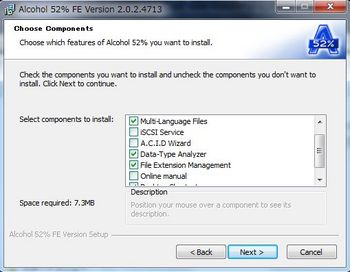
※隠れているところにはプログラム本体とデスクトップにショートカットを作るかのチェックです。
これで無事インストールできました。
他のかたのインストールではSPTDドライバのエラーで進まないようですが
当方では発生しませんでした。
Alcohol 52% を起動してみると結構いろいろと設定もできそうです。
DaemonTools はシンプルでしたが比べるとシンプル過ぎたかもしれません。
ちょっと設定面では柔軟性が低かったように思います。
========================================
ちょっと気になるイメージファイルがあったのでマウントしてみました。
それはDaemonToolsでマウントしていたファイルで
ある特定の箇所で画面(動画)の一部が乱れていた(デジタルノイズが発生していた)ものがあったのです。
元のディスクでは発生していないノイズだったので
気にはなったのですが 仕方ないと思っていました。
ところがAlcohol 52%でマウントして再生したところ
ノイズは発生しませんでした。
なんでかなー?
分からないですが良い方になったので良かったです。
Daemon Toolsのせいじゃなく上述のSPTDとか他の原因かもしれませんしね。
以上
Blu-ray2倍速制限問題は DaemonTools というソフトが原因だったと
いったん解決しました。
しかしDaemonTools をアンインストールすれば2倍速制限問題はクリアされるも
仮想ドライブが使えなくなってしまいました。
仮想ドライヴは知らなければ何の問題もないのですが
一度使って便利さを感じると手放せないツールです。
早速 DaemonTools の後釜を探すことにしました。
前回書いたようにいくつかあるようです。
よく使うサイトのk本的に無料ソフト(http://www.gigafree.net/)でも探してみます。
がタイトルの通り Alcohol 52% のフリーエディションにしました。
いくつかの比較サイトでおおむね高評価だったからです。
逆に DaemonTools はあまり良い評価ではないようでした。。。
======================================
(http://www.free-downloads.net/programs/Alcohol_52__Free_Edition)
右上の方にあるDownloadボタンをクリックするとページが変わってダウンロードが始まります。
ブラウザの設定によっては
Clicking here や Download Option からミラーサイトを選んでダウンロードします。
ダウンロードしたファイルを実行すればインストールが開始されるのですが
私の環境では途中で進んでないように感じました。
ツールバーや何らかのソフトの同時インストール確認で
[I Agree] を押すと了承したとみなすようなことが書いてあるので
[Decline]を選びます。
その後
インストール中というような画面になって
四角いブロックが動くアニメーションが表示されるのですが
何分もそのままの状態。
再度インストールを試み今度は[I Agree]を選んでも
同じく進んでいないような状態。
Webで情報を探るも該当するような情報は見つかりません。
インストール方法を記述したサイトもヴァージョンが古そう。
=========================================
そこで古いヴァージョンを探してみました。
公式サイトには古いヴァージョンは置いてないようなので
『Alcohol 52% 旧』で検索すると見つかりました。
3923です。
これを実行するとインストールできました。
このヴァージョンは紹介サイトとほぼ同様の内容でした。
インストール中に再起動しなくてはいけないとか
ツールバーなどのインストールを促されるがマルウェアなのでチェックしなくて良いという情報に従います。
ところが実際にはいくつか覚えのないプログラムがインストールされるようです。
A.C.I.D. Wizard などです。
いるのかいらないのか分からないのでWebで検索してみます。
すると オフラインアンインストール という情報に当たりました。
http://d.hatena.ne.jp/hinkyaku49/20120418/1334760380
こちらによるとTempフォルダにオフラインインストーラというものができており
それを使いインストールすると勝手にインストールされずに個別でチェックできるようです。
※Tempフォルダを "Alcohol" "FE" "exe"や日付などで検索すれば見つかると思います。
※上記サイトではis******というフォルダ以下で見つかったということなので私もあたりをつけて探すと見つかりました。
======================================
それでは早速 アンインストールから
と思ったのですがアンインストーラがありません。
Revo Uninstaller にも Windows 標準のアンインストーラにも。
それじゃあ新しいヴァージョンで上書きしよう。
と最初にダウンロードした最新ヴァージョンのオフラインインストーラを実行。
するとここでアンインストールの選択が出てきました。。。
アンインストールを選択して実行。
再起動して改めてオフラインインストール。
iSCSI と A.C.I.D. Wizard ,Online Manual のチェックを外しました。
あとはよく分からないし不要だったらまたインストーラでこの画面まで来れば再セットアップできるようなので
使用してみて決めます。
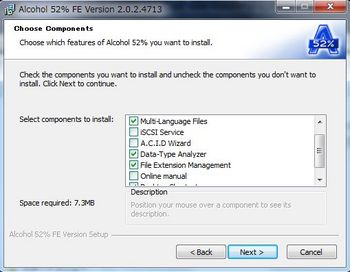
※隠れているところにはプログラム本体とデスクトップにショートカットを作るかのチェックです。
これで無事インストールできました。
他のかたのインストールではSPTDドライバのエラーで進まないようですが
当方では発生しませんでした。
Alcohol 52% を起動してみると結構いろいろと設定もできそうです。
DaemonTools はシンプルでしたが比べるとシンプル過ぎたかもしれません。
ちょっと設定面では柔軟性が低かったように思います。
========================================
ちょっと気になるイメージファイルがあったのでマウントしてみました。
それはDaemonToolsでマウントしていたファイルで
ある特定の箇所で画面(動画)の一部が乱れていた(デジタルノイズが発生していた)ものがあったのです。
元のディスクでは発生していないノイズだったので
気にはなったのですが 仕方ないと思っていました。
ところがAlcohol 52%でマウントして再生したところ
ノイズは発生しませんでした。
なんでかなー?
分からないですが良い方になったので良かったです。
Daemon Toolsのせいじゃなく上述のSPTDとか他の原因かもしれませんしね。
以上
pioneerドライヴでまたもや2倍速制限 その2 [PC]
MDVではほんの昨日まで2倍速制限は起こらず
DVDではMDV搭載のドライヴよりも倍近い速度で読み込めていました。
ところが今日 急に2倍速制限が かかってしまいました。
昨日ドライヴを使ったときは調子よく動いていました。
それから今まで何をしたんだろうと考えてみました。
こういう時って質問とかすると必ず
何かインストールしませんでしたか?
設定を変えませんでしたか?
と聞かれるからです。
------余談ですが
いろいろとトラブルに対処してきましたが
上記2件に起因するトラブルって案外少ないですよね。------
インストールしたと言えばChutilというiTunes支援ツール。
設定を変えたと言えばiTunesのフォルダ設定。
どちらも関係なさそうなのでこれらを疑うのは後回しにすることにしました。
しかしMDVにはInstantBurnは最初っから入れていません。
PowerDVDも昨日アップデートしましたが
DVDの速度はその後もちょうど確認していて何の異常もありませんでした。
これは他のCyberLink系常駐プログラムの影響なのだろうか?
とタスクマネージャでプロセス終了
サービス終了
などやってみるがどれも効きません。
=========================================
またもやWebで調べることに、、、
DELL時代に散々調べたので
もうこれ以上有効な情報は出てこないだろうとは思ったのですが
今度は 『ImgBurn 2倍速』 で検索してみたりもしました。
それでもやっぱり有用な情報は得られず
前回も書いたDaemonToolsの情報がまた目にとまりました。
(http://bbs.kakaku.com/bbs/K0000007761/SortID=9903113/)
DELL時代は DaemonTools をインストールしていましたし
昨日も DaemonTools 起動していました。
起動しながら ImgBurn の作業もしていたと思うのです。
それでも やってみないことには何とも言えないので
アンインストールすることにしてみました。
DaemonTools (http://www.daemon-tools.cc/jpn/home)は CDなどのイメージファイルを あたかもディスクのように読み込めるようにする仮想ドライヴソフト(ドライヴエミュレータ)と言われるものです。
※私はフリーのLiteを使用しています。
重宝していたソフトなのでアンインストールは気乗りしないのですが作業を進めます。
アンインストールには特化したソフトを使います。
私は Revo Uninstaller (http://www.revouninstaller.com/) というのを使いました。
レジストリ情報なども削除できるので便利です。
アンインストール完了したら再起動して
ImgBurnを起動してみます。
・・・2倍速制限解除されました。
DaemonToolsの影響なのかぁ
残念。
でもどうして昨日まで大丈夫だったのだろうか?
DaemonTools はイメージファイルをドライブとして読み込んだらその状態のまま保持するのが標準のようです。
普通の光学ドライヴにディスクが入ったままと同じ状態ですね。
これを1回ごとに解除(アンマウント)する設定があるので
これが邪魔しているのではないかと思い
再度DaemonToolsをインストールすることにしました。
その際に古いヴァージョン(4451)のDaemonToolsを保存していたので
古い方をインストールしてみました(これが間違いだったかもしれません)。
するとデフォルト設定ではもちろん2倍制限がかかる。
設定を変えても2倍速制限がかかる。
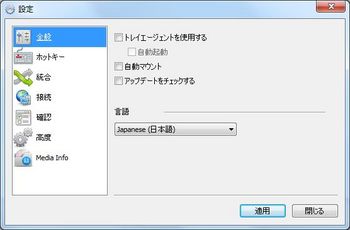
※自動マウントのチェックを外しました。
やむなく再度 DaemonTools をアンインストールすることになりました。
アンインストール後 再起動しても2倍速制限がかかってしまいました。
いらんことするんじゃなかったと後悔しましたが
再び再起動すると解除されました。
良かった。。。
でもまだなんだか怪しいなー
と思いつつも現時点では大丈夫そうです。
=========================================
ちなみに仮想ドライヴソフトでは
以下のようなものがあるようです。
Alcohol
MagicISO
Virtual CD
PowerISO
DaemonToolsの後釜はどれにしようか、、、
=========================================
しかしDaemonToolsは常駐ソフトではないように思うので
それがなぜ ドライヴに(それもPioneer製に限って)影響するのか不明です。
DaemonToolsインストール時にデバイスドライバとして
『DT-SOFT Virtual・・・』とかいうのがインストールされるので
これの影響かもしれませんが
その検証までは行っていません。
再度2倍速制限が発生したら検証するかもしれませんが。
以上。
DVDではMDV搭載のドライヴよりも倍近い速度で読み込めていました。
ところが今日 急に2倍速制限が かかってしまいました。
昨日ドライヴを使ったときは調子よく動いていました。
それから今まで何をしたんだろうと考えてみました。
こういう時って質問とかすると必ず
何かインストールしませんでしたか?
設定を変えませんでしたか?
と聞かれるからです。
------余談ですが
いろいろとトラブルに対処してきましたが
上記2件に起因するトラブルって案外少ないですよね。------
インストールしたと言えばChutilというiTunes支援ツール。
設定を変えたと言えばiTunesのフォルダ設定。
どちらも関係なさそうなのでこれらを疑うのは後回しにすることにしました。
しかしMDVにはInstantBurnは最初っから入れていません。
PowerDVDも昨日アップデートしましたが
DVDの速度はその後もちょうど確認していて何の異常もありませんでした。
これは他のCyberLink系常駐プログラムの影響なのだろうか?
とタスクマネージャでプロセス終了
サービス終了
などやってみるがどれも効きません。
=========================================
またもやWebで調べることに、、、
DELL時代に散々調べたので
もうこれ以上有効な情報は出てこないだろうとは思ったのですが
今度は 『ImgBurn 2倍速』 で検索してみたりもしました。
それでもやっぱり有用な情報は得られず
前回も書いたDaemonToolsの情報がまた目にとまりました。
(http://bbs.kakaku.com/bbs/K0000007761/SortID=9903113/)
DELL時代は DaemonTools をインストールしていましたし
昨日も DaemonTools 起動していました。
起動しながら ImgBurn の作業もしていたと思うのです。
それでも やってみないことには何とも言えないので
アンインストールすることにしてみました。
DaemonTools (http://www.daemon-tools.cc/jpn/home)は CDなどのイメージファイルを あたかもディスクのように読み込めるようにする仮想ドライヴソフト(ドライヴエミュレータ)と言われるものです。
※私はフリーのLiteを使用しています。
重宝していたソフトなのでアンインストールは気乗りしないのですが作業を進めます。
アンインストールには特化したソフトを使います。
私は Revo Uninstaller (http://www.revouninstaller.com/) というのを使いました。
レジストリ情報なども削除できるので便利です。
アンインストール完了したら再起動して
ImgBurnを起動してみます。
・・・2倍速制限解除されました。
DaemonToolsの影響なのかぁ
残念。
でもどうして昨日まで大丈夫だったのだろうか?
DaemonTools はイメージファイルをドライブとして読み込んだらその状態のまま保持するのが標準のようです。
普通の光学ドライヴにディスクが入ったままと同じ状態ですね。
これを1回ごとに解除(アンマウント)する設定があるので
これが邪魔しているのではないかと思い
再度DaemonToolsをインストールすることにしました。
その際に古いヴァージョン(4451)のDaemonToolsを保存していたので
古い方をインストールしてみました(これが間違いだったかもしれません)。
するとデフォルト設定ではもちろん2倍制限がかかる。
設定を変えても2倍速制限がかかる。
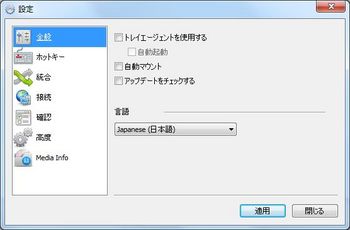
※自動マウントのチェックを外しました。
やむなく再度 DaemonTools をアンインストールすることになりました。
アンインストール後 再起動しても2倍速制限がかかってしまいました。
いらんことするんじゃなかったと後悔しましたが
再び再起動すると解除されました。
良かった。。。
でもまだなんだか怪しいなー
と思いつつも現時点では大丈夫そうです。
=========================================
ちなみに仮想ドライヴソフトでは
以下のようなものがあるようです。
Alcohol
MagicISO
Virtual CD
PowerISO
DaemonToolsの後釜はどれにしようか、、、
=========================================
しかしDaemonToolsは常駐ソフトではないように思うので
それがなぜ ドライヴに(それもPioneer製に限って)影響するのか不明です。
DaemonToolsインストール時にデバイスドライバとして
『DT-SOFT Virtual・・・』とかいうのがインストールされるので
これの影響かもしれませんが
その検証までは行っていません。
再度2倍速制限が発生したら検証するかもしれませんが。
以上。
pioneerドライヴでまたもや2倍速制限 その1 [PC]
Blu-ray増設のところで
DELL時代はPioneerドライヴが
2倍速までしか出ない2倍速制限問題について簡単に書きました。
残念ながらMDV移植後も発生してしまいました。
今回はまずDELL時代の状態と対処について記述します。
======================
最初はblu-rayの読み書きが遅いなぁ程度にしか思っていなかったのですが
主にx2のBD-REディスクを使用していたので仕方ないと思っていました。
ところがある時 ImgBurnを使用してDVDを読み込んだところ
これも2倍速しか出ていなかったのです。
(Current Read Speed: 2x)
※ちなみにImgBurnとはCD/DVDを焼くソフトです(でいいのかな?)。
http://www.imgburn.com/
さすがにこれはおかしいと思いWebで調べてみるのですが
なかなか欲しい情報にたどり着けない。
DVDはDELLに最初から載っていたドライヴで読めば良いのですが
blu-rayは読めないので2倍速で我慢するしかありません。
でもそれはイヤなので
日を改めては探し、日を改めては探し、としていました。
掲示板を見ても
「ファームウェアをアップデートしろ」
とか
「メディアが2倍速じゃないんですか」
とか
すぐに気づきそうな当たり前な回答ばかり。
知らないんだったら回答しないで欲しいですね。。。
読むのに時間の無駄だから、、、
それでもようやく見つけたのが
どうもCyberLink系の常駐プログラムの影響らしい。
PowerDVDやパケットライティングソフトのInstantBurn。
(記載サイト失念しました。申し訳ないです)
これってpioneerドライヴの付属ソフトなのに。。。
あとDaemonToolsの情報もありました。
(http://bbs.kakaku.com/bbs/K0000007761/SortID=9903113/)
InstantBurnは全くと言っていいくらい(たぶん全く)使用していなかったので
すぐにでも停止させたかったのですが止め方が分からない。
タスクマネージャのプロセスを見ても該当しそうな項目が分からない。
とりあえずCyberLink系の常駐プログラムを停止させることにしました。
最初はプロセスから終了させていきました。
項目名や説明にCyberLinkやPowerDVDが含まれるもの。
それからプロパティを開いてCyberLinkにつながるもの。
しかし改善しません。
それに たとえうまくいっても起動するたびに
タスクマネージャを立ち上げてプロセス終了
というのもスマートじゃないしめんどくさい。
そこでサービスから該当しそうな項目を探して
自動実行を停止させてみました。
それでも改善しません。
やはりInstantBurnなのか。。。
それならばアンインストールできないものか。
InstantBurnは Media Suite という統合ソフトとしてインストールしたので
個別にアンインストールするのはできないかもしれないと思いつつも
ダメ元・念のためにアンインストール作業してみました。
すると何のことない
個別にアンインストール可能。
その後ImgBurnでも2倍速制限は出なくなりました。
分かれば簡単だけど
結構遠い道のりでした。余裕で半年以上かかってるから。
まぁ今となっては良い思い出
と思っていたのですが、、、
つづく。
DELL時代はPioneerドライヴが
2倍速までしか出ない2倍速制限問題について簡単に書きました。
残念ながらMDV移植後も発生してしまいました。
今回はまずDELL時代の状態と対処について記述します。
======================
最初はblu-rayの読み書きが遅いなぁ程度にしか思っていなかったのですが
主にx2のBD-REディスクを使用していたので仕方ないと思っていました。
ところがある時 ImgBurnを使用してDVDを読み込んだところ
これも2倍速しか出ていなかったのです。
(Current Read Speed: 2x)
※ちなみにImgBurnとはCD/DVDを焼くソフトです(でいいのかな?)。
http://www.imgburn.com/
さすがにこれはおかしいと思いWebで調べてみるのですが
なかなか欲しい情報にたどり着けない。
DVDはDELLに最初から載っていたドライヴで読めば良いのですが
blu-rayは読めないので2倍速で我慢するしかありません。
でもそれはイヤなので
日を改めては探し、日を改めては探し、としていました。
掲示板を見ても
「ファームウェアをアップデートしろ」
とか
「メディアが2倍速じゃないんですか」
とか
すぐに気づきそうな当たり前な回答ばかり。
知らないんだったら回答しないで欲しいですね。。。
読むのに時間の無駄だから、、、
それでもようやく見つけたのが
どうもCyberLink系の常駐プログラムの影響らしい。
PowerDVDやパケットライティングソフトのInstantBurn。
(記載サイト失念しました。申し訳ないです)
これってpioneerドライヴの付属ソフトなのに。。。
あとDaemonToolsの情報もありました。
(http://bbs.kakaku.com/bbs/K0000007761/SortID=9903113/)
InstantBurnは全くと言っていいくらい(たぶん全く)使用していなかったので
すぐにでも停止させたかったのですが止め方が分からない。
タスクマネージャのプロセスを見ても該当しそうな項目が分からない。
とりあえずCyberLink系の常駐プログラムを停止させることにしました。
最初はプロセスから終了させていきました。
項目名や説明にCyberLinkやPowerDVDが含まれるもの。
それからプロパティを開いてCyberLinkにつながるもの。
しかし改善しません。
それに たとえうまくいっても起動するたびに
タスクマネージャを立ち上げてプロセス終了
というのもスマートじゃないしめんどくさい。
そこでサービスから該当しそうな項目を探して
自動実行を停止させてみました。
それでも改善しません。
やはりInstantBurnなのか。。。
それならばアンインストールできないものか。
InstantBurnは Media Suite という統合ソフトとしてインストールしたので
個別にアンインストールするのはできないかもしれないと思いつつも
ダメ元・念のためにアンインストール作業してみました。
すると何のことない
個別にアンインストール可能。
その後ImgBurnでも2倍速制限は出なくなりました。
分かれば簡単だけど
結構遠い道のりでした。余裕で半年以上かかってるから。
まぁ今となっては良い思い出
と思っていたのですが、、、
つづく。
iTunesフォルダの整理 [PC]
iTunesのファイル整理を間違ってやってしまった一例を紹介します。
iTunesの重複ファイル削除ツール(ソフト)の紹介もします。
==================================
パソコン入れ替え後 iTunesをインストールした時に気がついたのですが
ライブラリの保存場所が iTunes Media フォルダになっていました。
調べてみるとiTunesはVer.9からライブラリの構成が変更されたようです。
http://support.apple.com/kb/HT3847?viewlocale=ja_JP
確かに以前は
iTunes Music フォルダの下にMoviesフォルダなどがあって
正直あまり気持ちのよいものではありませんでした。
新しいiTunes Media フォルダだと
MusicフォルダやMoviesフォルダなどが同じ階層に並んでいて分かりやすいです。
ライブラリの整理方法はApple記載のやり方で簡単にできるようですが
私のように我流でファイルをコピー/移動してしまい
iTunes MusicフォルダとiTunes Mediaフォルダが残ってしまったのがイヤという方のために
私の力業をご紹介いたします。
ただしトライ&エラーでやりながら仕上げたのでもっと簡単・確実・安全な方法があるのかもしれません。
また作業後の記述ですので間違って記録している箇所や抜けているところがあるかもしれません。
後でやってよい作業もあると思いますので
そこのところはトライしてみてください。
ライブラリやファイルのバックアップは必ずとっておき
自己責任でやってください。
iTunesフォルダの移動は下記リンク先を参照ください。
http://support.apple.com/kb/ht1364?viewlocale=ja_JP
==================================
オプションの詳細で
iTunes Media フォルダの場所が
『ライブラリ/ミュージック/マイミュージック/iTunes/iTunes Media』
の場合に
それまで使っていたiTunes Musicフォルダを
『ライブラリ/ミュージック/マイミュージック/iTunes/』
の下にコピーした場合
つまり
『ライブラリ/ミュージック/マイミュージック/iTunes/iTunes Music』
の状態にした場合
ライブラリ上ではiTunes Music フォルダ以下のファイルは表示されます(iTunes上に存在します)が
リンク切れしている(ファイルが存在しない)可能性があります。
楽曲名の前に(!)マーク(実際は○(丸)に!)が表示されていたり
再生させたりプロパティ表示などで「元のファイルを探しますか?」と表示されます。

=============================
前述の
http://support.apple.com/kb/HT3847?viewlocale=ja_JP
記載の方法で
[ファイル]-[ライブラリ]-[ライブラリの整理]
を選択してみても
ファイルの整理方法を iTunes Media 方式にアップグレードする
『フォルダ内のファイルを整理し直す』
はグレーアウトしています。
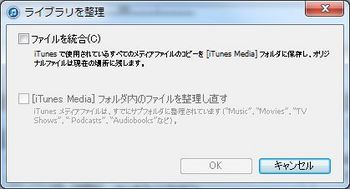
ここで『ファイルを統合』の方にチェックを入れて実行してみたのですが
元々 iTunes フォルダに保存していなかったデータがコピーされただけでした。
(※ビデオの一部でオプション詳細にある『ライブラリ追加時にコピーする』のチェックを外していため)
iTunes Music フォルダも iTunes MediaフォルダのMusicフォルダも変化ありません。
iTunesライブラリのリンク切れも変わりありません。
==================================
次に
[ファイル]>[フォルダをライブラリに追加]
をやってみます。
指定するのは iTunes Music フォルダ直下です。
iTunes Musicフォルダを指定してもいいかもしれませんが
直下のフォルダをすべて選択して[フォルダを選択]を実行しました。
『ファイルを追加しています』
というダイアログが表示されおそらくライブラリに登録されている模様。
しかし終了後 iTunes上を確認すると
ファイル(楽曲)が重複した状態になっています。
一方には(!)マークがついたままです。
iTuns Media のMusicフォルダにも変化はないようです。
==================================
そこで再度
[ファイル]-[ライブラリ]-[ライブラリの整理]
の[ファイルを統合]を実施
ファイルをコピー中とのダイアログが表示
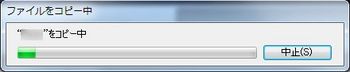
コピーしているので時間がかかります。
しばらく待って終了後確認。
iTunes Media の Music フォルダに今までの iTunes Music フォルダのファイルがコピーされています。
iTunes上の楽曲は重複しています。
プロパティ確認すると
なんと両方ともiTunes MediaのMusicフォルダを参照しています。
(!)マークのついた楽曲もプロパティ表示後(!)マークが消えます。
==================================
iTunesは重複ファイルやリンク切れ(デッドファイル)の検出削除が面倒なので外部ツールを利用します。
使用したのは 『Cutil』(http://www.cnu.jp/)
インストール後 起動すると自動でiTunesのライブラリを読み込んでくれますが
[編集]>[iTunesから再読込]もできます。
私の場合 すでに削除した(存在しない)ファイルがライブラリに残っていたりするので
この機会にリンク切れ(デッドファイル)も削除しておきます。
==================================
ライブラリ読み込み後
左のペインから "デッドファイル" を選択します。
右ペインにデッドファイル一覧が表示されるので
削除したいファイルにチェックを入れます。
※[編集]>[すべて選択] でもいいと思います。
[編集]>[削除]で削除されます。
※作業中はiTunesをミュージック画面にしていない方が作業が早いようです。
私の場合最後にエラーが発生しました。
『クラウド上では再生できます』といった内容だったので調べてみると
iTunesから購入したファイルの何曲かがiTunes Mediaにコピーされていないためでした。
場所を指定してやると登録されました。
再度デッドファイル削除実行します。
プロパティ上は同じiTunes Mediaフォルダを示していた重複データも削除されました。
==================================
次に左ペインの "重複ファイル" を選択します。
右ペインに重複一覧が表示されます。
この中から本当に重複しているもののみにチェックを入れて削除します。
タイトルが同じでも収録アルバムが違っていたりする場合も重複として表示されますので
チェックは慎重に行わなくてはいけません。
デッドファイルで削除できなかった楽曲が多い場合はチェックが大変かもしれません。
私の場合は確実に重複している1曲のみを選択して後はそのままにしておきました。
下手に削除して後悔するよりも残しておいた方が安心ですからね。
==================================
iTunes Musicフォルダ内のファイルは不要になると思うので
数日様子を見てから削除する予定です。
比較削除ツール(ソフト)を使用すれば簡単です。
==================================
私の場合はこれでひととおり終了しました。
今のところ見かけ上は問題ないように思います。
==================================
おそらくミュージックフォルダにコピーしないままで
ファイル整理を行えばうまくいくんでしょうね。
それがAppleの資料に書いてあることなのかもしれませんが。。。
以上。
iTunesの重複ファイル削除ツール(ソフト)の紹介もします。
==================================
パソコン入れ替え後 iTunesをインストールした時に気がついたのですが
ライブラリの保存場所が iTunes Media フォルダになっていました。
調べてみるとiTunesはVer.9からライブラリの構成が変更されたようです。
http://support.apple.com/kb/HT3847?viewlocale=ja_JP
確かに以前は
iTunes Music フォルダの下にMoviesフォルダなどがあって
正直あまり気持ちのよいものではありませんでした。
新しいiTunes Media フォルダだと
MusicフォルダやMoviesフォルダなどが同じ階層に並んでいて分かりやすいです。
ライブラリの整理方法はApple記載のやり方で簡単にできるようですが
私のように我流でファイルをコピー/移動してしまい
iTunes MusicフォルダとiTunes Mediaフォルダが残ってしまったのがイヤという方のために
私の力業をご紹介いたします。
ただしトライ&エラーでやりながら仕上げたのでもっと簡単・確実・安全な方法があるのかもしれません。
また作業後の記述ですので間違って記録している箇所や抜けているところがあるかもしれません。
後でやってよい作業もあると思いますので
そこのところはトライしてみてください。
ライブラリやファイルのバックアップは必ずとっておき
自己責任でやってください。
iTunesフォルダの移動は下記リンク先を参照ください。
http://support.apple.com/kb/ht1364?viewlocale=ja_JP
==================================
オプションの詳細で
iTunes Media フォルダの場所が
『ライブラリ/ミュージック/マイミュージック/iTunes/iTunes Media』
の場合に
それまで使っていたiTunes Musicフォルダを
『ライブラリ/ミュージック/マイミュージック/iTunes/』
の下にコピーした場合
つまり
『ライブラリ/ミュージック/マイミュージック/iTunes/iTunes Music』
の状態にした場合
ライブラリ上ではiTunes Music フォルダ以下のファイルは表示されます(iTunes上に存在します)が
リンク切れしている(ファイルが存在しない)可能性があります。
楽曲名の前に(!)マーク(実際は○(丸)に!)が表示されていたり
再生させたりプロパティ表示などで「元のファイルを探しますか?」と表示されます。

=============================
前述の
http://support.apple.com/kb/HT3847?viewlocale=ja_JP
記載の方法で
[ファイル]-[ライブラリ]-[ライブラリの整理]
を選択してみても
ファイルの整理方法を iTunes Media 方式にアップグレードする
『フォルダ内のファイルを整理し直す』
はグレーアウトしています。
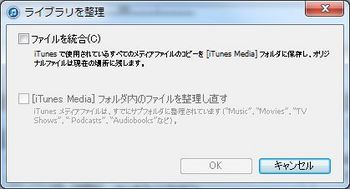
ここで『ファイルを統合』の方にチェックを入れて実行してみたのですが
元々 iTunes フォルダに保存していなかったデータがコピーされただけでした。
(※ビデオの一部でオプション詳細にある『ライブラリ追加時にコピーする』のチェックを外していため)
iTunes Music フォルダも iTunes MediaフォルダのMusicフォルダも変化ありません。
iTunesライブラリのリンク切れも変わりありません。
==================================
次に
[ファイル]>[フォルダをライブラリに追加]
をやってみます。
指定するのは iTunes Music フォルダ直下です。
iTunes Musicフォルダを指定してもいいかもしれませんが
直下のフォルダをすべて選択して[フォルダを選択]を実行しました。
『ファイルを追加しています』
というダイアログが表示されおそらくライブラリに登録されている模様。
しかし終了後 iTunes上を確認すると
ファイル(楽曲)が重複した状態になっています。
一方には(!)マークがついたままです。
iTuns Media のMusicフォルダにも変化はないようです。
==================================
そこで再度
[ファイル]-[ライブラリ]-[ライブラリの整理]
の[ファイルを統合]を実施
ファイルをコピー中とのダイアログが表示
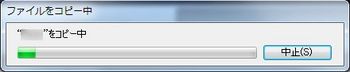
コピーしているので時間がかかります。
しばらく待って終了後確認。
iTunes Media の Music フォルダに今までの iTunes Music フォルダのファイルがコピーされています。
iTunes上の楽曲は重複しています。
プロパティ確認すると
なんと両方ともiTunes MediaのMusicフォルダを参照しています。
(!)マークのついた楽曲もプロパティ表示後(!)マークが消えます。
==================================
iTunesは重複ファイルやリンク切れ(デッドファイル)の検出削除が面倒なので外部ツールを利用します。
使用したのは 『Cutil』(http://www.cnu.jp/)
インストール後 起動すると自動でiTunesのライブラリを読み込んでくれますが
[編集]>[iTunesから再読込]もできます。
私の場合 すでに削除した(存在しない)ファイルがライブラリに残っていたりするので
この機会にリンク切れ(デッドファイル)も削除しておきます。
==================================
ライブラリ読み込み後
左のペインから "デッドファイル" を選択します。
右ペインにデッドファイル一覧が表示されるので
削除したいファイルにチェックを入れます。
※[編集]>[すべて選択] でもいいと思います。
[編集]>[削除]で削除されます。
※作業中はiTunesをミュージック画面にしていない方が作業が早いようです。
私の場合最後にエラーが発生しました。
『クラウド上では再生できます』といった内容だったので調べてみると
iTunesから購入したファイルの何曲かがiTunes Mediaにコピーされていないためでした。
場所を指定してやると登録されました。
再度デッドファイル削除実行します。
プロパティ上は同じiTunes Mediaフォルダを示していた重複データも削除されました。
==================================
次に左ペインの "重複ファイル" を選択します。
右ペインに重複一覧が表示されます。
この中から本当に重複しているもののみにチェックを入れて削除します。
タイトルが同じでも収録アルバムが違っていたりする場合も重複として表示されますので
チェックは慎重に行わなくてはいけません。
デッドファイルで削除できなかった楽曲が多い場合はチェックが大変かもしれません。
私の場合は確実に重複している1曲のみを選択して後はそのままにしておきました。
下手に削除して後悔するよりも残しておいた方が安心ですからね。
==================================
iTunes Musicフォルダ内のファイルは不要になると思うので
数日様子を見てから削除する予定です。
比較削除ツール(ソフト)を使用すれば簡単です。
==================================
私の場合はこれでひととおり終了しました。
今のところ見かけ上は問題ないように思います。
==================================
おそらくミュージックフォルダにコピーしないままで
ファイル整理を行えばうまくいくんでしょうね。
それがAppleの資料に書いてあることなのかもしれませんが。。。
以上。
キーボード交換 [PC]
※もうしばらくPCネタ続きます。
以前キーボードが小さいと書いた。
メーカに正しいのかまた交換可能か問い合わせてみたところ
間違っていないが交換可能との回答を得ることができた。
やたっ!
言ってみるもんだ。
あれからヨドバシカメラとか行ってキーボード見ると
ワゴン売りだと500円台のものまである。
自費で買っちゃおかなぁ~
とか思っていた。
というのも『付属品は間違っていないので交換はできない』との回答が来ると思っていたから。
でも実際はフルサイズに交換できますとの回答だった。
うれしいねー。
でもそんなサービスの分が本体価格に込められてるんじゃないか と思うと少し複雑。。。
で届いた。

最初に付属してたのに比べると2倍くらいあるのではないかという でかさ。
※実際は2倍もないですよ。
一時期 流行ったんじゃないかと思われるキーボード上部にタスクスイッチ(?)というのだろうか
メールソフト起動させたりするボタンがついてるタイプ。
※今メールボタン押したらメールソフト起動した。設定とかいらないんだ。。。
最近は省スペースが流行ってると思うので
これは当時余った在庫品なんじゃないかなー?
でもキー配置およびサイズはしっくりくる。
Deleetボタンなどのカーソルキー上の配置も昔ながらの余裕ある配置。
当方手が少し不自由なのでやっぱり使い慣れた配置はストレスも少ない。
前のキーボードの回収もこっちの都合よい日に来てくれたのでそれもありがたかった。
ただしそれは配送業者の勝ち星だが。。。けれど配送業者とメーカの連携と信頼があってこそか。
機会があれば提案したいのだが
(たぶん設定してるメーカはあるだろうが)
BTOパソコンならキーボード・マウスなしモデルがあってもいいと思う。
語り尽くされてると思うけれど
直接手に触れるパーツなので人それぞれ好みが分かれるところだろう。
今回マウスは中を見ただけですぐに箱に戻した。
最初っから使う気はなかったから。
何年か前に店頭で実際に触って決めたマウスを使い続けている。
見るとよく触れる部分は塗装が はがれている。
だけどBTOパソコン選ぶすべての人が買い換えって訳じゃないから
キーボード・マウスなしモデルとか作っちゃうとコストアップにつながるんだろうなぁ。
(実投稿日時2013-01-26 18:17:29)
【追記】
後日マウスコンピュータ本家のサイトだと
マウスを付けない選択はできるようだった。
ただし差額なし。
つまり付けても付けなくても価格は変わらない。
これでコストアップ吸収か。
以前キーボードが小さいと書いた。
メーカに正しいのかまた交換可能か問い合わせてみたところ
間違っていないが交換可能との回答を得ることができた。
やたっ!
言ってみるもんだ。
あれからヨドバシカメラとか行ってキーボード見ると
ワゴン売りだと500円台のものまである。
自費で買っちゃおかなぁ~
とか思っていた。
というのも『付属品は間違っていないので交換はできない』との回答が来ると思っていたから。
でも実際はフルサイズに交換できますとの回答だった。
うれしいねー。
でもそんなサービスの分が本体価格に込められてるんじゃないか と思うと少し複雑。。。
で届いた。

最初に付属してたのに比べると2倍くらいあるのではないかという でかさ。
※実際は2倍もないですよ。
一時期 流行ったんじゃないかと思われるキーボード上部にタスクスイッチ(?)というのだろうか
メールソフト起動させたりするボタンがついてるタイプ。
※今メールボタン押したらメールソフト起動した。設定とかいらないんだ。。。
最近は省スペースが流行ってると思うので
これは当時余った在庫品なんじゃないかなー?
でもキー配置およびサイズはしっくりくる。
Deleetボタンなどのカーソルキー上の配置も昔ながらの余裕ある配置。
当方手が少し不自由なのでやっぱり使い慣れた配置はストレスも少ない。
前のキーボードの回収もこっちの都合よい日に来てくれたのでそれもありがたかった。
ただしそれは配送業者の勝ち星だが。。。けれど配送業者とメーカの連携と信頼があってこそか。
機会があれば提案したいのだが
(たぶん設定してるメーカはあるだろうが)
BTOパソコンならキーボード・マウスなしモデルがあってもいいと思う。
語り尽くされてると思うけれど
直接手に触れるパーツなので人それぞれ好みが分かれるところだろう。
今回マウスは中を見ただけですぐに箱に戻した。
最初っから使う気はなかったから。
何年か前に店頭で実際に触って決めたマウスを使い続けている。
見るとよく触れる部分は塗装が はがれている。
だけどBTOパソコン選ぶすべての人が買い換えって訳じゃないから
キーボード・マウスなしモデルとか作っちゃうとコストアップにつながるんだろうなぁ。
(実投稿日時2013-01-26 18:17:29)
【追記】
後日マウスコンピュータ本家のサイトだと
マウスを付けない選択はできるようだった。
ただし差額なし。
つまり付けても付けなくても価格は変わらない。
これでコストアップ吸収か。